
インスタで投稿を編集したいという方は多いですよね。
しかしインスタでは投稿後に編集できる項目なども限られています。
このページではインスタで投稿の編集方法について解説します。
投稿の編集について気になる点もまとめたので参考にしてください。
インスタで投稿の編集方法
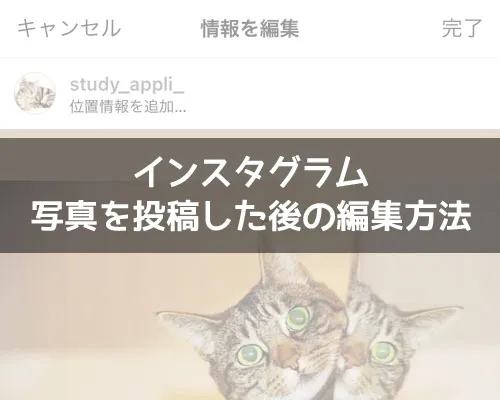
インスタで投稿の編集をしたい時には以下の方法で行います。
- インスタアプリを起動し、編集したい投稿写真を選択
- 投稿写真の右上にある『…』をタップ
- 『編集』をタップ
- 編集内容を調整して『完了』をタップ
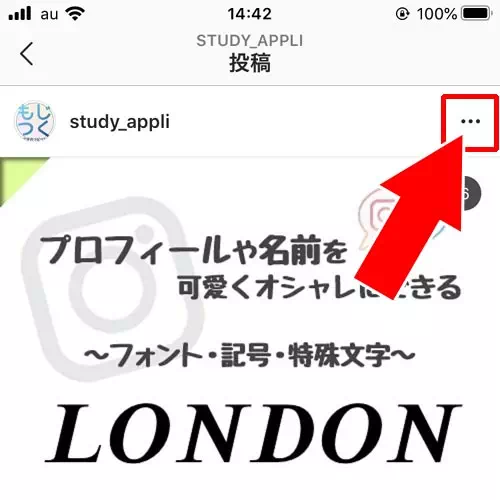
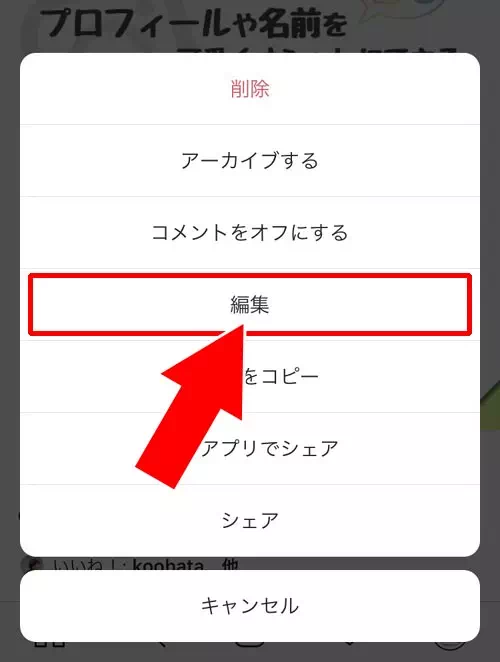
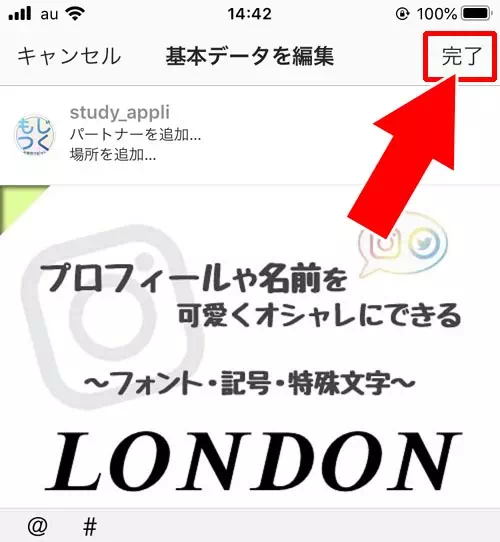
これで投稿の編集をする事ができます。
基本的な編集方法はこれだけなので一度やってみるとすぐに使えるようになるでしょう。
写真追加や変更などの編集はできない
インスタで投稿の編集をする時に気になるのが写真の追加や変更などの編集方法です。
しかしインスタでは写真追加や変更などの編集はできないようになってます。
既に投稿してある写真に別の写真を追加して複数枚投稿にしたり、写真を変更したり、複数枚投稿の写真から一部だけを削除するといった編集ができません。
写真自体をどうしても調整したい場合には、少し面倒ですが一旦投稿を削除して写真を再投稿するしかないという事になります。
投稿を編集できるアプリなどもない
インスタで写真の編集ができないなら外部アプリを使って投稿写真の編集ができないか探している方もいるでしょう。
しかし、投稿を編集できるアプリなどもありません。
基本的にインスタへの投稿はインスタアプリからでないと行えないようになっています。
外部のアプリを使って投稿後の写真や動画を編集するといった機能は存在しないので覚えておきましょう。
インスタで投稿編集の疑問
インスタで投稿の編集については解ったけど、編集したらどうなるの?という疑問を持っている方って結構多いですよね。
特に、編集での通知やタイムラインの表示や保存できない原因など、少しややこしい部分が気になったりします。
そこで、インスタで写真を投稿した後に編集する時のよくある疑問をまとめてみました。
実際に編集する前に知っておいた方が良い事も多いので気になる事は以下を確認して疑問を解決しておきましょう。
編集するとタイムラインに表示される?
投稿を編集したらタイムラインに表示されるのか気になりますが、タイムラインに表示されるのは投稿したタイミングだけなので編集では表示されません。
仮に編集でタイムラインに表示されてしまうと、何度も編集した時にずっとタイムラインに表示されるので迷惑行為みたいになってしまいます。
そんな事にならにようにタイムラインには最新記事だけが表示されるようになっているのでご安心を。
タイムラインの表示と言えば、表示順がバラバラで困っているという方も多いですよね。
何日も前の写真がタイムラインに表示されますが、編集などが原因ではなく関心度の高い順に表示される仕様だからです。
これはインスタグラムのアルゴリズムがそうなっているので変更する事はできません。
並び替え機能などがあると良いのですが、そういった機能が追加されるという噂もありませんし、この辺りはあまり期待できないところですね。
編集でタグを追加すると通知される?相手にバレる?
投稿の編集では基本的にフォロワーに通知などがされる事はありませんが、ある条件の時に限り相手に通知されてバレるケースがあります。
- 編集でメンションを追加して保存した時
- 編集タグ付けして保存した時
上記の場合のみ、相手に通知が送られてバレるパターンとなります。
メンションとは『@マーク+ユーザーネーム』で書かれた文字で、キャプションに書いたりします。
友達と一緒に写った写真や動画を投稿する時にはメンションを付けて投稿する事で相手にも伝わりますし写真を見た人がメンションから相手のプロフィールをすぐに見たりできるので便利です。
メンションについては以下でも解説してるので気になる方は参考にどうぞ。
関連リンク
投稿の編集をする時にキャプションにメンションを付けると以下のような通知が相手に送られます。
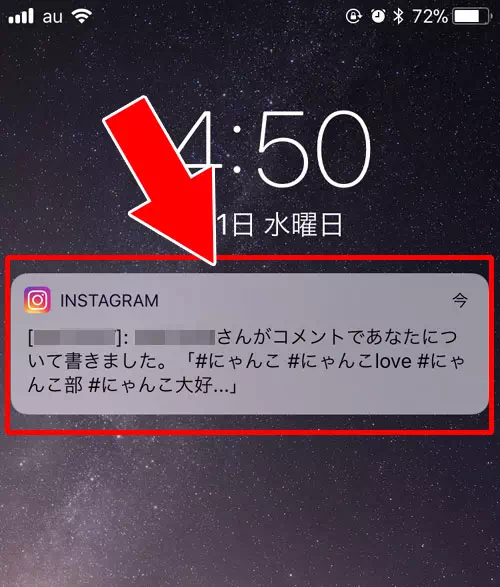
この通知によって編集した事が相手にバレるという事になります。
ちなみに、編集からメンションを消した場合には通知されない仕組みなので、メンションを追加して保存した時にだけバレると覚えておきましょう。
そして、メンションと同じように写真にタグ付けした時も相手に通知が送られます。
タグ付けとは写真に友達などのアカウントを関連付けして投稿する機能です。
タグ付けされた相手はタグ付けされたことがわかるようになっています。タグ付けに関して詳しく知りたい場合は以下の記事を参考にして下さい。
関連リンク
編集でハッシュタグは追加できる?
編集ではキャプションに文章を追加削除できますが、同じくハッシュタグも追加したり削除する事ができます。
ハッシュタグを追加すると検索されやすくなるので是非追加しておきたいところですが注意点もあります。
インスタではハッシュタグが最大で30個までしか追加する事ができません。
それ以上の追加はエラーとなってしまいます。
もしハッシュタグを追加できない場合はハッシュタグが既に30個を超えている可能性があります。
不要なハッシュタグを削除して30個以内になるように調整して保存するようにしましょう。
編集が保存できない原因とは?保存エラーの対処方法
投稿の編集でキャプションを変更してから保存したのに変更内容が保存できないというケースがあります。
編集が保存できない場合、以下のようなエラーが表示されます。
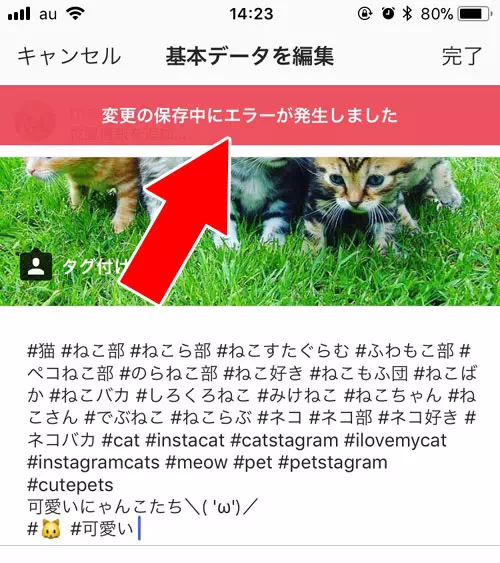
このように『変更の保存中にエラーが発生しました』と表示されて保存できないケースです。
この時のエラーはハッシュタグが30個以上ついていることが主な原因です。
インスタのキャプションにはハッシュタグを付ける事ができますが、ハッシュタグは最大で30個までしか付ける事ができません。
それ以上のハッシュタグを追加しようとするとエラーが発生して編集内容が保存できない状態となります。
編集を保存したい場合にはハッシュタグの数を30個までに減らして保存するようにしましょう。
また、ハッシュタグを10個や20個くらいしか付けていないのに編集の保存でエラーが出るケースもあります。
この場合はアプリの不具合の可能性が高いので改善されるまで待っておくのが良いでしょう。
どうしても待てない場合や今すぐ編集したい場合には、とりあえず編集でハッシュタグを全て削除して保存してみましょう。
ハッシュタグを消したことで編集ができるようになったりします。
編集で画面が固まる、アプリが落ちる時の原因は?
投稿の編集をしていて画面が固まったりアプリが落ちる時ってありませんか?
もしアプリがおかしいと思った時には以下の確認をしてみましょう。
- スマホを再起動してインスタアプリも再起動
- アプリのバージョンが最新版になっているか確認
- 他の行動でアプリが落ちないかチェック
これらの事を試してみて画面が固まるかアプリが落ちるなどの現象が起きないか確認してみるのが良いでしょう。
基本的にはスマホの再起動とインスタアプリの再起動などで改善されることが多いです。
スマホを再起動すればメモリが復活していつも通りの感じでインスタを使えるようになったりします。
また、再起動により通信状態も不安定さも解消される事もあるのでまずは再起動をするというのが良いでしょう。
アプリのバージョンは定期的に更新されるので最新版のアップデートをチェックしておくことも忘れずに。
バージョンが古い影響でアプリが落ちたりする事もあるので。
再起動をしてアプリのバージョンも最新版になっているのに編集で固まったり落ちたりする場合には不具合などが考えられます。
一度他の写真を投稿してみたり検索などをしてみましょう。
他の人が正常に投稿出来ているのか確認する事で自分だけで発生しているエラーなのか、他の人も同じように出ているエラーなのかを知る事ができます。
上記で確認できない場合にはツイッターなどで検索するという方法も効果的です。
もし不具合などが発生している場合にはツイッターを使って多くの人がつぶやいているのでそれを探してみましょう。
ツイッターで検索する時には『インスタ 編集 固まる』とか『インスタ 編集 落ちる』といったキーワードで検索すれば見つかりやすいと思うので参考にして下さい。
編集内容が反映されないときは?
まれに投稿を編集しても変更内容が反映されない保存できないといったトラブルが発生することがあります。
そのような場合はハッシュタグの数が30個を超えていないか通信環境が安定しているかアプリのバージョンが最新かを確認しましょう。
特にハッシュタグの数が上限を超えていると保存自体ができなくなるため注意が必要です。
反映されないと感じたらアプリを再起動して再度編集を試してみてください。
まとめ
インスタグラムの投稿後の編集では編集できる項目と編集できない項目があって写真の追加や変更はできない仕組みになってます。
また、タグ付けやメンションを追加した場合には編集で相手に通知されるという点にも注意しておきましょう。
ここで解説した内容を一通り確認した方であれば編集機能についてはほぼ把握できたかと思います。
もし投稿の編集でわからないことがあれば再度確認してから編集をするようにすると良いですよ。























